ReiBoot - Nr.1 kostenlose iOS Systemreparatur Tool
Über 150 iOS Probleme beheben ohne Datenverlust & sicher iOS 26 upgraden/downgraden
ReiBoot: Nr.1 iOS Reparatur Tool
Fix 150+ iOS Probleme, kein Datenverlust
Ein defekter Home Button kann die Nutzung des iPhones erheblich erschweren, doch keine Sorge – es gibt schnelle Lösungen! Ob durch Staub, Abnutzung oder ein Softwareproblem verursacht, lässt sich der Home Button oft ohne großen Aufwand wieder aktivieren. Entdecken Sie hier einfache Tricks, mit denen Sie Ihr iPhone im Nu wieder bedienen können, selbst wenn der Home Button streikt.
Ein-Klick-Reparatur mit Tenorshare ReiBoot – schnell, sicher und unkompliziert.

Wenn der Home Button deines iPhones nicht mehr funktioniert, kann das die Nutzung des Geräts stark einschränken. Der Home Button ist ein zentrales Element der Bedienung, und sein Ausfall kann frustrierend sein. Glücklicherweise gibt es einige sofortige Lösungen, die du ausprobieren kannst, um das Problem zu beheben oder zu umgehen. Hier sind einige effektive Tipps und Tricks, die dir helfen können.
Schutzhüllen oder Displayschutzfolien können manchmal den Druck auf den Home Button blockieren oder ungenau machen. Entfernen Sie alle Hüllen und prüfen Sie, ob der Button danach besser funktioniert. Manchmal liegt das Problem ganz einfach an einer nicht passenden Hülle.

Schutzhüllen oder Displayschutzfolien können manchmal den Druck auf den Home Button blockieren oder ungenau machen. Entfernen Sie alle Hüllen und prüfen Sie, ob der Button danach besser funktioniert. Manchmal liegt das Problem ganz einfach an einer nicht passenden Hülle.
Der Home Button ist ein zentraler Bestandteil der Benutzeroberfläche deines iPhones. Wenn dieser aufgrund von Softwareproblemen nicht mehr funktioniert, kann das sehr frustrierend sein. Glücklicherweise gibt es mehrere praktische Lösungsansätze, die dir helfen können, dieses Problem zu beheben, ohne sofort auf eine kostspielige Reparatur zurückgreifen zu müssen. Hier sind einige Schritte, die du ausprobieren kannst:
Eine Neukalibrierung des Home Buttons kann oft Wunder wirken und dazu beitragen, die Reaktion des Buttons zu verbessern. Diese einfache Methode sorgt dafür, dass Ihr iPhone die Berührung des Home Buttons besser erkennt und darauf reagiert.
Schritte
Wenn der Home Button weiterhin nicht funktioniert, kann die Aktivierung von AssistiveTouch eine nützliche Lösung bieten. Diese Funktion erstellt einen virtuellen Home Button auf dem Bildschirm, der Ihnen den Zugriff auf alle wichtigen Funktionen ermöglicht, ohne den physischen Button verwenden zu müssen. Dies ist besonders hilfreich, wenn der Button unzuverlässig ist oder nicht mehr reagiert.
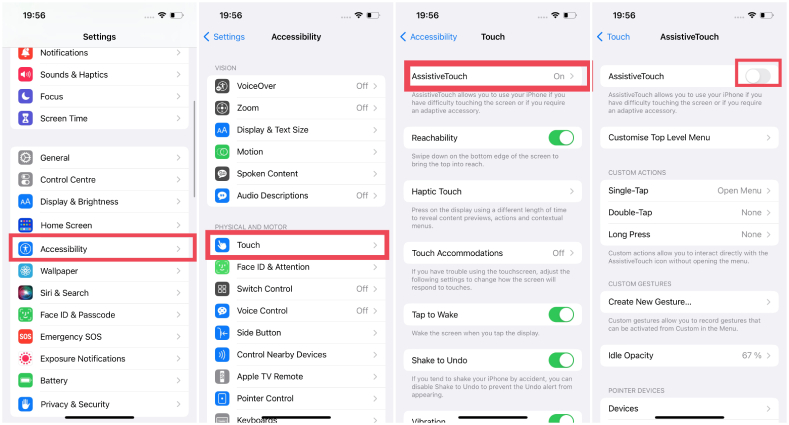
Der DFU-Modus (Device Firmware Update) ist auch ein guter Ausweg zur Behebung hartnäckiger Softwareprobleme, die den Home Button betreffen könnten. In diesem Modus wird das iPhone auf eine tiefere Systemeebene zurückgesetzt, ohne das iOS-Betriebssystem zu laden. Dadurch können schwerwiegende Fehler, die durch fehlerhafte Software oder unerwünschte Updates entstanden sind, effektiv behoben werden.
Dieser Schritt löscht alle Daten auf Ihrem iPhone, daher ist eine vorherige Sicherung ratsam.
1. Schließen Sie Ihr iPhone an den Computer an (iTunes oder Finder).
2. Halten Sie die Power-Taste und die Home-Taste (oder Lautstärke-Down-Taste) für 8 Sekunden gedrückt.
3. Lassen Sie die Power-Taste los und halten Sie die Home-Taste weiter gedrückt.
4. Wählen Sie „Wiederherstellen“ in iTunes/Finder.
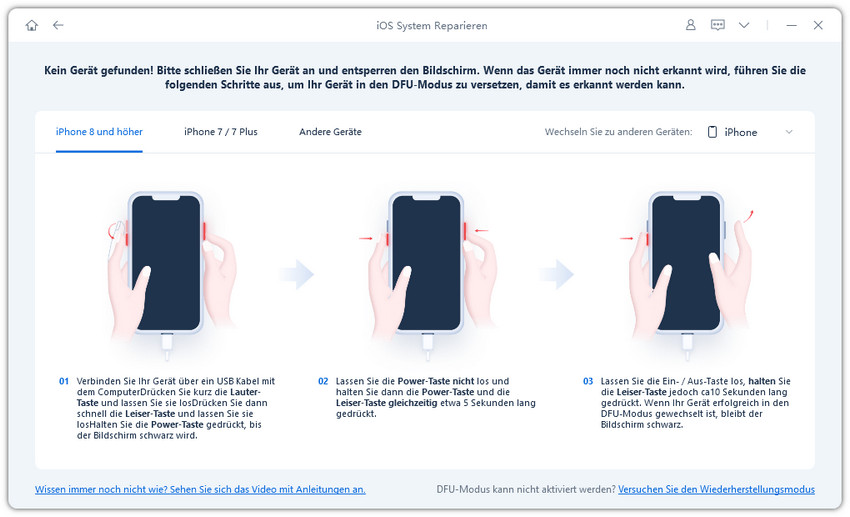
Für hartnäckige Probleme bietet ein iOS-Fixtool wie Tenorshare ReiBoot eine zuverlässige Lösung. Damit können Sie tiefere Systemprobleme beheben und die volle Funktion des Home Buttons oft wiederherstellen. Tenorshare ReiBoot ist einfach zu bedienen und kann den Button-Fehler meist ohne Datenverlust beheben.
Laden Sie ReiBoot herunter und starten Sie es. Schließen Sie Ihr iOS-Gerät per USB-Kabel an den Computer an und wählen Sie „Reparatur starten“.

Bei ordnungsgemäßer Funktion sehen Sie eine Schnittstelle. Klicken Sie auf „Standardreparatur“. Bei Problemen folgen Sie den Anweisungen, um das Gerät in den Wiederherstellungs- oder DFU-Modus zu versetzen.

ReiBoot wählt automatisch das passende Firmware-Paket aus. Klicken Sie auf „Download“, um es herunterzuladen. Bei einem Fehler können Sie das Paket manuell herunterladen.

Nach dem Download klicken Sie auf „Jetzt reparieren“, um den Wiederherstellungsprozess zu starten. Dieser dauert in der Regel weniger als 10 Minuten. Trennen Sie das Gerät währenddessen nicht vom Stromnetz.

Falls der Home Button weiterhin nicht funktioniert, kann ein Hardwaretausch die einzige Lösung sein. Bei älteren iPhone-Modellen wie dem iPhone 6 oder iPhone 8 ist dieser Tausch möglich. Ab dem iPhone X gibt es jedoch keinen Home Button mehr, da neuere Modelle auf eine Navigation per Gesten setzen.
Versionen mit Home Button: iPhone 8 und ältere Modelle, einschließlich iPhone 7, 6s, 6, SE (1. Generation) und 5s.
Versionen ohne Home Button: iPhone X und neuere Modelle (iPhone XR, XS, 11, 12, 13, 14, usw.) nutzen Face ID und haben keinen physischen Home Button. Stattdessen können Benutzer durch Wischgesten navigieren.
wo kann man apple warranty finden und überprüfen?
Gehen Sie auf die Apple Support-Website und geben Sie die Seriennummer ein, um den Garantistatus zu überprüfen. Alternativ können Sie auch den Apple Support kontaktieren, um Informationen zur Garantie und zu Reparaturoptionen zu erhalten.
Neuere iPhones setzen auf Face ID und eine vollständige Display-Navigation, wodurch der physische Home Button entfällt und ein modernes Design ermöglicht wird. Die Gestensteuerung ersetzt die Funktionen des Home Buttons durch intuitive Wischbewegungen, die ein nahtloses Benutzererlebnis fördern.
Zusätzlich sorgt Face ID für eine sichere Entsperrung des Geräts, da es Gesichtszüge analysiert und nur autorisierten Nutzern Zugriff gewährt. Diese Kombination aus Vollbildanzeige, Gestensteuerung und biometrischer Sicherheit verbessert die Benutzerfreundlichkeit und hebt das Nutzungserlebnis auf ein neues Level.
Die Kosten für eine Home Button Reparatur bei Apple variieren je nach Modell und Garantie und liegen in der Regel zwischen 150 und 300 Euro. Neuere Modelle mit Funktionen wie Face ID sind oft teurer. Die Preise können je nach Serviceanbieter schwanken, daher lohnt es sich, im Voraus zu vergleichen und zu prüfen, ob eine Garantie oder AppleCare+ Schutz die Kosten deckt.
Der Austausch des Home Buttons sollte über den Apple Support oder einen zertifizierten Reparaturdienst erfolgen, da der Button häufig mit dem Fingerabdrucksensor (Touch ID) verbunden ist und eine präzise Kalibrierung benötigt. Selbst durchgeführte Reparaturen können zu weiteren Schäden führen und die Garantie gefährden. Professionelle Techniker gewährleisten, dass alle Funktionen ordnungsgemäß erhalten bleiben.
Der Home Button ist für eine langfristige Nutzung ausgelegt und sollte bei normalem Gebrauch viele Jahre halten. Die Lebensdauer hängt jedoch von der Nutzungsintensität und Pflege ab. Intensive Nutzung, Schmutz oder Feuchtigkeit können die Funktion beeinträchtigen. Regelmäßige Reinigung kann helfen, die Lebensdauer zu verlängern. Bei Problemen ist es ratsam, eine professionelle Überprüfung in Betracht zu ziehen.
dann schreiben Sie Ihre Bewertung
Von Johanna Bauer
2025-12-11 / iPhone Probleme und Lösungen
Jetzt bewerten!